联想电脑重装系统win7如何操作
- 分类:Win7 教程 回答于: 2022年12月10日 09:15:10
当大家在使用联想电脑的过程中,一定要可以注意台式机最好是安装系统win7,这是为了方便拥有最基础的功能,那么联想电脑怎么重装win7系统呢,下面是小编具体的联想电脑重装win7系统教程。
工具/原料:
系统版本:Windows7系统
品牌型号:联想thinkpadE14
软件版本:小白一键重装系统12.6.49.2290+小鱼一键重装系统v2290
方法/步骤:
方法一:借助小白一键重装系统工具给联想电脑重装系统win7
1.下载安装小白一键重装系统工具,双击打开,选择win7系统,点击下一步。

2.此时正在下载选择好的系统以及安装所需要的环境等等。

3.环境部署完毕之后,选择立即重启电脑。
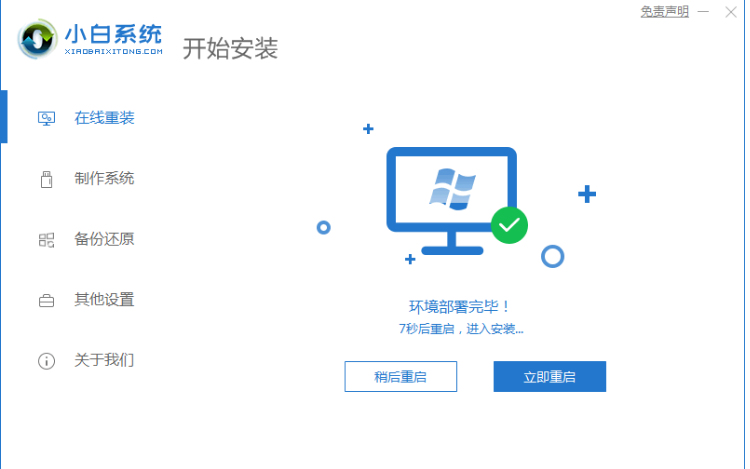
4.选择带有“PE-MSDN”的选项,按回车键进入pe系统。

5.进入pe系统之后,系统此时将会自行开始安装。

6.进入引导修复,鼠标点击确定。
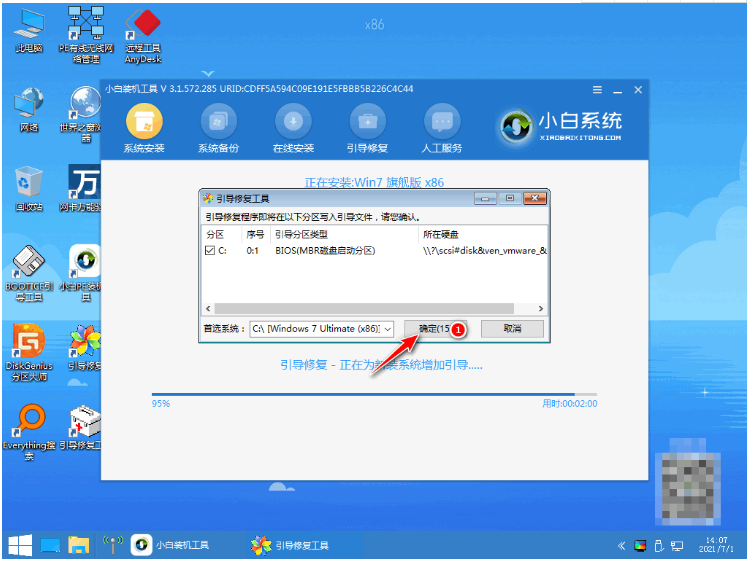
7.点击确定即可。

8.系统安装完成,点击立即重启电脑。
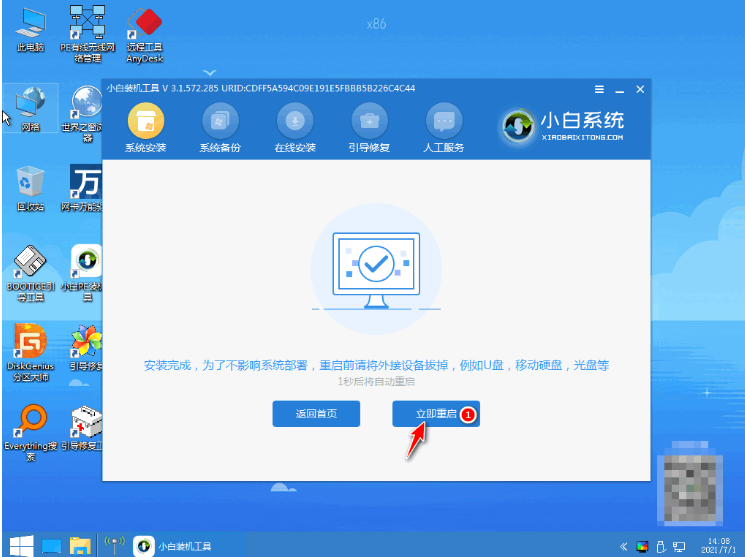
9.选择Windows7系统,按回车键进入其中。

10.耐心等待部署完成之后,直至进入全新的桌面即说明联想电脑重装系统win7成功。

方法二:借助小鱼一键重装系统工具给联想电脑重装系统win7
1、下载安装小鱼一键重装系统工具,双击打开,选择需要安装的的win7系统,点击安装此系统,点击下一步。
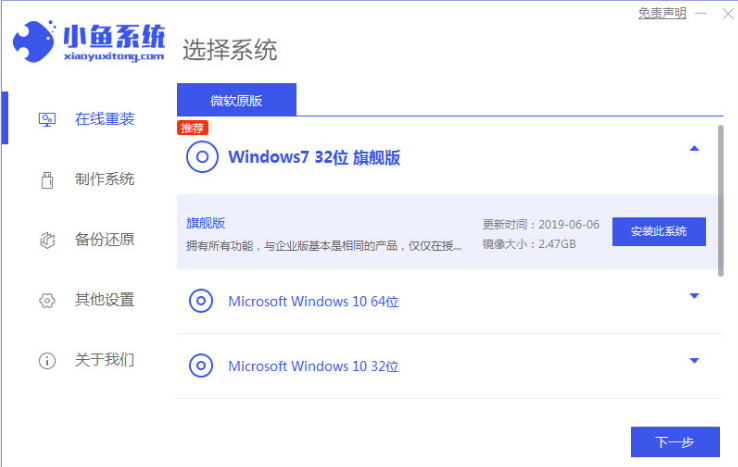
2、装机软件此时将会开始下载win7系统镜像资料以及驱动。
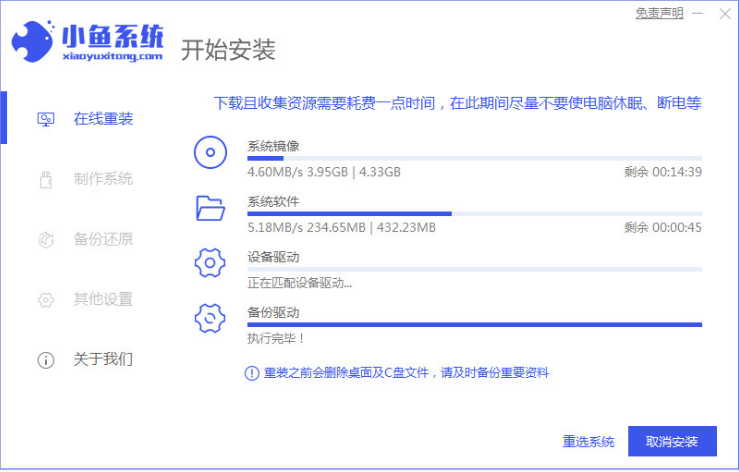
3、环境部署完成之后,鼠标点击立即重启。
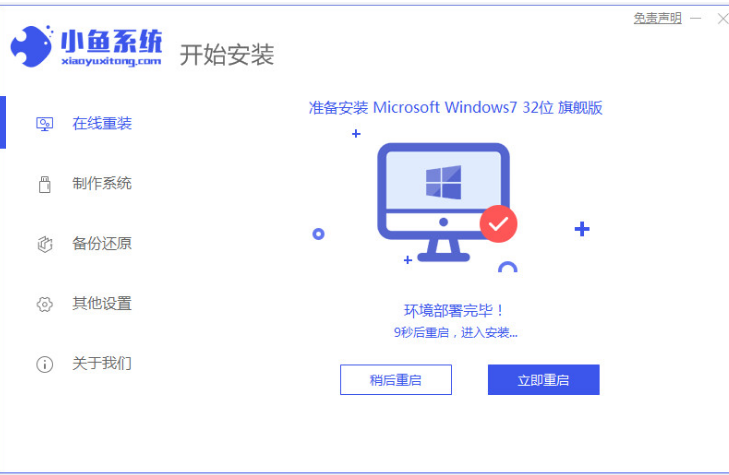
4、选择第二项按回车键进入到xiaoyu-pe系统。
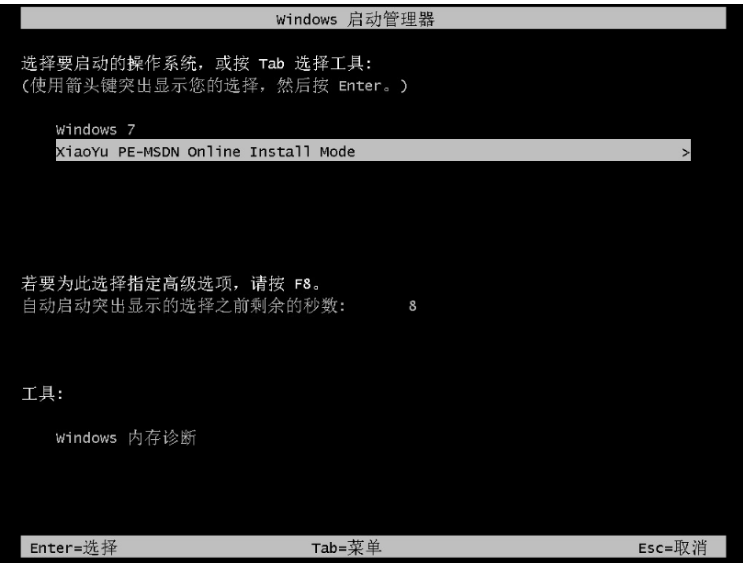
5、进入到pe系统后,小鱼装机软件此时将会自动安装win7系统。
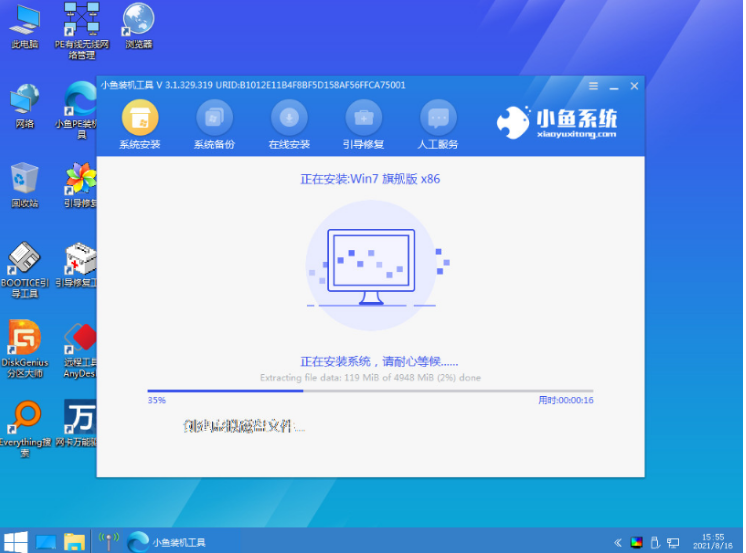
6、提示安装完成之后重启电脑,直至进入win7系统桌面即表示联想电脑重装系统win7成功。

总结:
方法一:借助小白一键重装系统工具给联想电脑重装系统win7
1、打开小白一键重装系统,选择win7系统安装;
2、耐心等待重启电脑开始安装。
方法二:借助小鱼一键重装系统工具给联想电脑重装系统win7
1、打开小鱼工具,选择win7系统安装;
2、重启之后选择进入pe系统;
3、进入pe系统自动安装成功后重启电脑;
4、直至进入新的win7系统桌面即可正常使用。
 有用
87
有用
87


 小白系统
小白系统


 1000
1000 1000
1000 1000
1000 1000
1000 1000
1000 1000
1000 1000
1000 1000
1000 1000
1000 1000
1000猜您喜欢
- 1061错误,小编教你电脑出现1061错误的..2018/09/23
- Win7激活方法大全,轻松激活Windows 7系..2023/12/02
- 电脑重装系统教程win7:详细步骤图文解..2023/12/05
- 深度解析Win7旗舰版重装系统全攻略教..2024/08/28
- win7系统激活密钥都有哪些2021/10/28
- 电脑win7旗舰版系统多久重装一次比较..2021/06/11
相关推荐
- Win7版本:经典操作系统的完美选择..2023/12/03
- Win7旗舰版原版:稳定、高效、全面的操..2023/11/20
- 详细介绍虚拟机安装win7系统教程..2021/02/23
- 老电脑装Win7,让它重焕新生..2023/11/24
- 系统之家win7 32旗舰版下载2017/07/15
- 教你cr2文件用什么打开2019/03/18




















 关注微信公众号
关注微信公众号





